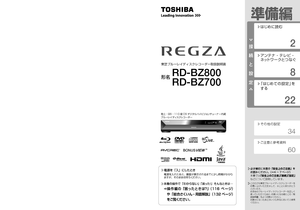1 回答
参考になったと評価 このQ&Aは参考になりましたか?
その他の解決方法を知っていますか?
回答する
全般
127
Views
質問者が納得TVのREGZAからレコーダーのレグザにダビングすると
コピ10のうちの一回がダビングされコピワンになり
ディスクメデイアに焼くにはコピーでは無くムーブでなければ
ダビングできませんダビング時に移動を選びましょう
編集ナビ画面で右下の移動開始を選ぶ!
4784日前view127
全般
99
Views
質問者が納得RD-BZ800は確か電源を入れていないとクライアントで認識されないと思いましたが。
我が家にもRD-BZ800がありますが電源を入れないとクライアント(PS3・リンクシアター・BW690・BZT710)で認識しません(我が家のパナレコーダーは電源を入れてなくてもクライアントで認識してくれますが)
4876日前view99
全般
164
Views
質問者が納得RD-XD72の場合は他機種へのダビングはできません。
RD-XD72はダビング10非対応機なので、録画したデータは全てコピーワンスとなりますが、コピーワンスで録画した物はアナログダビング不可となってしまいます。ですから、アナログAVケーブルでのダビングはできません。
他のダビング方法として、i.LINKを利用したダビングやLANケーブルによるダビングという方法がありますが、RD-XD72はこのどちらにも対応していないため、ダビングする方法がありません。というわけで諦めるしかないでしょう。
P.S.
...
4876日前view164
全般
137
Views
質問者が納得マー、壁コンセントを抜いて1日置いてみてください。
もしかしたら直るかもしれませんので。
4979日前view137
全般
137
Views
質問者が納得何かのはずみでリモコンのコードが切り替わったのでしょう。
リモコンの「編集」ボタンを押しながら、数字の「1」を押してみてください。ダメなら2や3も試してください。
4984日前view137